Lanit signeringskomponenten för Windows 8. Objektet stöder inte Sign-egenskapen eller metoden - vad ska man göra
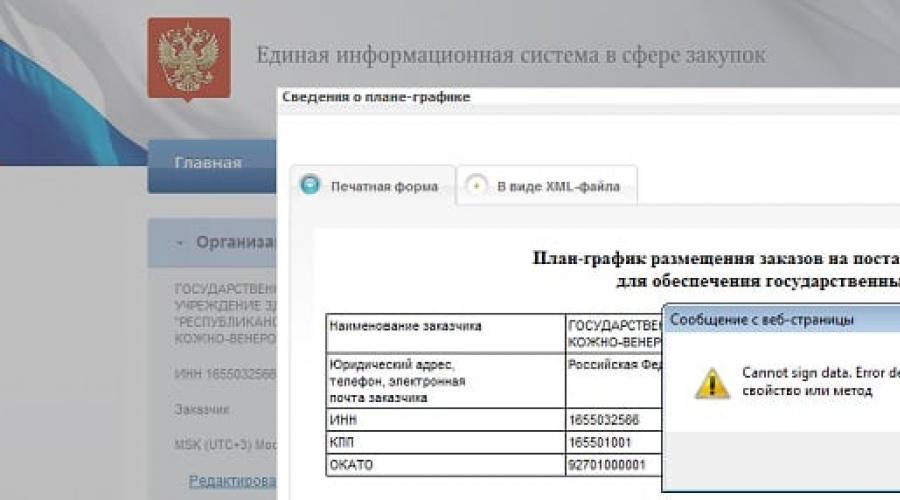
Signaturgenereringskomponenten är inte installerad eller fungerar inte (fungerar inte korrekt).
1) Se till att inget meddelande visas högst upp i webbläsarfönstret eller fliken för att förhindra lansering eller installation av tillägg (ActiveX-kontroller):
"Alla webbläsartillägg Internet Explorer Inaktiverad. Klicka här för att hantera, inaktivera eller ta bort tillägg."
"Den här webbplatsen försöker installera följande tillägg... Om du litar på den här webbplatsen och det här tillägget och vill installera det, klicka här..."
"Den här webbplatsen kräver följande tillägg... Om du litar på och tillåter att den här webbplatsen och det här tillägget körs, klicka här..."
"Säkerhetsinställningar förhindrar att ActiveX-kontroller körs på den här sidan. Sidan kanske inte visas korrekt. Klicka här för att välja alternativ."
"Att köra ActiveX-kontroller på den här webbsidan är inte tillåtet av de nuvarande säkerhetsinställningarna."
"Det här programmet har blockerats eftersom utgivaren inte kan verifieras."
"Internet Explorer har blockerat ActiveX-kontroller."
Om sådana meddelanden finns, måste motsvarande åtgärd tillåtas.
Om Internet Explorer 10 används, rekommenderas att du dessutom tillåter lansering av osignerade ActiveX-kontroller.
För detta behöver du:
- i webbläsarmenyn, välj objektet "Verktyg" - "Webbläsaralternativ" (om menyn inte visas som standard, för att visa den, måste du klicka på Alt-tangentbord). Detta kommer att visa fönstret Webbläsaralternativ;
- gå till fliken "Säkerhet";
- välj zonen "Trusted Sites";
- i avsnittet "Säkerhetsnivå för denna zon" klickar du på knappen "Övrigt". Detta kommer att visa fönstret Säkerhetsalternativ;
- i listan med alternativ, hitta objektet "Ladda ner osignerade ActiveX-kontroller" (blockera ActiveX-kontroller och kontrollmoduler) och växla det här alternativet till läget "Aktivera".
2) Se till att lanseringen av den installerade signaturgenereringskomponenten inte blockeras på grund av otillräckligt förtroende för webbplatsen bus.gov.ru.
För att göra detta måste https://bus.gov.ru-noden läggas till i zonen Betrodda webbplatser (Internetalternativ - Säkerhet - Betrodda webbplatser - Webbplatser) och låga säkerhetsbegränsningar är inställda för denna zon (Internetalternativ - Säkerhet - Betrodd Webbplatser - Nivåsäkerhet för denna zon - Anpassad - Återställ specifika inställningar - Ställ in på nivå - Låg - Återställ). Som ett resultat bör lanseringen av ActiveX-moduler tillåtas i kategorin "ActiveX-kontroller och plugin-program" i säkerhetsinställningarna (Internetalternativ - Säkerhet - Betrodda webbplatser - Säkerhetsnivå för denna zon - Annat). kategori ska ställas in på "Aktivera " eller "Erbjudande").
Avancerat: Du måste tillåta installation och körning av ActiveX-kontroller som har en ogiltig signatur: "Internetalternativ" - "Avancerat" - "Säkerhet" - "Tillåt installation eller körning av ett program som har en ogiltig signatur."
3) I andra fall är det nödvändigt att installera (ominstallera) sign.cab-signaturgenereringskomponenten.
C:\Program Files\Lanit\
Standardinstallationssökväg:
C:\Program Files\Lanit\Lanit.Signature Generation Component
Installation av 64-bitarsversionen av signaturkomponenten är endast tillgänglig på ett 64-bitars operativsystem.
Korrekt drift av 64-bitarsversionen av signaturkomponenten är endast möjlig när du använder 64-bitarsversionen webbläsare utforskare.
Installation av 32-bitarsversionen av signaturkomponenten är tillgänglig i 32-bitars och 64-bitars OS-versioner. Korrekt användning av 32-bitarsversionen av signaturkomponenten är endast möjlig när du använder 32-bitarsversionen av webbläsaren Internet Explorer.
4) Om signeringsfelet fortsätter att inträffa efter dessa steg, se till att bitdjupet för den startade webbläsaren Internet Explorer matchar installerad version signaturgenereringskomponent.
Du kan kontrollera bitheten för standardversionen av IE-webbläsaren i "Hjälp" - "Om" (i 64-bitarsversionen, efter att ha angett versionsnumret, ska "64-bitars upplaga" anges, om denna indikation inte är närvarande, 32-bitarsversionen).
Det är också nödvändigt för korrekt funktion av signaturgenereringskomponenten Microsoft-paket.NET Framework version 2.0 (för Windows XP) eller 3.5 (för senare versioner av Windows operativsystem).
5) I sällsynta fall kan lanseringen av signaturgenereringskomponenten blockera antivirusprogram och proaktivt skyddsprogram.
Detta felmeddelande kan hittas på den statliga portalen gov.ru, det inträffar vid undertecknandet av dokument när olika organisationer ansöker om domänen för offentlig upphandling. Fel" Kan inte skriva under data Felbeskrivning" inget metodstöd kan betyda att du använder en utfasad programvara eller i en av de nödvändiga komponenterna har ett fel inträffat, ett fel.
 Kan inte signera datafel
Kan inte signera datafel
Nödvändiga komponenter för signering på webbplatsen zakupki.gov.ru
Den här portalen fungerar endast med Microsofts officiella webbläsare - Internet Explorer. För korrekt funktion och eliminera felet "Kan inte signera data Felbeskrivning: Objektet stöder inte Sign-metoden" måste du ha följande komponenter och program installerade:
- Special plug-in för Internet Explorer navigator. Denna komponent behövs för elektronisk bekräftelse av dokument, signaturer. När användaren klickar på knappen "Signatur", detta pluginöppnas specialprogram, som är fokuserad på token. För att ladda ner den, följ den här länken http://zakupki.gov.ru/epz/main/public/document/view.html?sectionId=445 .
- För att säkerställa korrekt funktion av token från en flash-enhet, behöver den speciell programvara.
- Ett speciellt PKIClient-dokument, som är en bekräftelse av certifieringsmyndigheten, för att ladda ner det - klicka .
- Öppna den här länken för att ladda ner certifikatet från servern.
- Vcredits är speciella bibliotek som behövs för att fungera korrekt, för x86 och för 64-bitars operativ system Windows.
- För Windows XP kräver Microsoft .NET Framework version 2. Ibland är det problem om användare har en högre version av ramverket. För stabil drift av signaturen är det den andra versionen som behövs, inte högre. För att göra detta, när du laddar ner ett nytt paket, måste du markera rutan - "Installera Framework 3.5, inklusive 2, etc." I det här fallet kommer du att kunna installera den önskade versionen.
- För att signera behöver du en annan typ av elektronisk programvara - Lkomponent. den kan laddas ner.
När alla ovanstående komponenter är installerade och uppdaterade på din dator, gå till ditt personliga konto på den statliga upphandlingsportalen, logga in och försök att logga elektroniskt dokument igen, felet Kan inte signera data Felbeskrivning bör inte inträffa den här gången.
Åtgärder för felet "Kan inte signera data Felbeskrivning"
Först och främst, läs alla punkter nödvändiga komponenter för korrekt arbete på statsportalen, om möjligt, installera om alla program som finns på listan. Uppdatera din webbläsare Internet Explorer, och se även till att de två huvudkomponenterna är korrekt installerade och fungerar korrekt - Sign och Lkomponent, eftersom de kontrollerar testning elektronisk signatur dokument för äkthet.
Webbläsaren från Microsoft Internet Explorer måste startas i enlighet med rättigheterna för den lokala administratören av datorn. Annars kan fel uppstå när du arbetar med dokument. Detta händer vanligtvis med version 7 och uppåt. Om du har en Windows 64-bitars systemarkitektur, försök att köra 32-bitarsversionen av navigatorn, ibland kan detta verkligen hjälpa till att bli av med felet.
Lägg till zakupki.gov.ru i listan över betrodda webbläsarwebbplatser
Ibland kanske webbläsaren inte tillåter dig att besöka sidan av olika anledningar. Detta kan hända med absolut alla noder i nätverket. Speciellt med en så instabil webbläsare som Internet Explorer. För att Microsoft-navigatorn ska lita på en viss portal måste den läggas till i listan över betrodda, för detta:

Tips och knep för att lösa felet "Objekt stöder inte teckenmetod".
För att eliminera "Kan inte signera data Felbeskrivning: Objektet stöder inte Sign-metoden" försök att installera om Lanit.Component i en annan distribution. När du anger sökvägen, skapa en mapp i huvudkatalogen för enhet C (till exempel C:\Lanit), eller någon annan, i enlighet med var du har systemdisk. Och installera även om det individuella KriptoPro-certifikatet, uppdatera programmet till den senaste uppdaterade versionen. Microsoft .NET Framework måste installeras med Windows program och funktioner.
För detta:

I det här fönstret måste du markera rutan med .NET Framework 2.0, om den inte är tillgänglig. Detta bör hjälpa till med "Kan inte signera data felbeskrivning: Inget stöd för Sign-metoden.
Ofta ställs användare inför problemet med att bekräfta personuppgifter under onlinetransaktioner - Kan inte signera data. Felbeskrivning: Objektet stöder inte egenskapen eller metoden "Sign". Till exempel uppstår ett sådant fel på webbsidorna för officiella organisationer eller finansiella institutioner: zakupki.gov.ru, bus.gov.ru, VTB 24, UIS. Specifikt givet fel visas när du försöker installera en digital signatur eller när du bekräftar personuppgifter.
Orsaker till Sing Error
Felmeddelandet indikerar problem med Skylthytt. Denna komponent används i bildandet av själva signaturen och är en mycket viktig komponent. Det kan finnas många anledningar till att felet uppstår. Källan kan vara: installerad fil skylt.hytt saknas eller är föråldrad rotcertifikat(CryptoPro, Kontur) för EDS, inkompatibilitet Windows bitdjup med webbläsaren, frånvaron av .NET Framework-paketet och andra.
Fel: Objektet stöder inte Sign-egenskap eller -metod
Så här åtgärdar du Kan inte signera datafel
För att åtgärda ett sådant fel på Windows 7/8/10 bör du kontrollera eller följa alla punkter i tur och ordning, som kommer att beskrivas nedan. Vi har samlat alla de vanligaste lösningarna som ges på de officiella forumen för offentlig upphandling, bus.gov.ru och andra gemenskaper.
Låt oss först testa webbplatsen i en annan webbläsare. Om du utför operationer genom en specialiserad applikation, kontrollera inställningarna där du ställer in en annan webbläsare.
Installera om Lanit korrekt
Många rekommenderar först och främst att installera om motsvarande lanit - sign.cab. Det är bättre att ladda ner det från resursen där felet uppstår (kontakta supporten), eller från en annan populär källa. Välj det bitdjup (x32, x64) som motsvarar ditt system och din webbläsare (!), vilket är mycket viktigt för att arbeta i Internet Explorer. Bithet spelar en viktig roll. Ytterligare:

Också värt att kolla upp
Slutsats
Oftast är felet "Objektet stöder inte egenskapen eller metoden Sign" resultatet av olämplig bitness vid installation av programvara (LANIT, webbläsare, certifikat), så var försiktig med Nuvarande stund. I alla fall, om du inte kan hantera felet, bör du kontakta resurssupporten, men som praxis visar kan du vänta på svar där väldigt länge.
Fel: "Det gick inte att ladda modulen capicom.dll" Fel: "Inte installerat capicom objekt"
Fel från http://sberbank-ast.ru när du loggar in med en elektronisk digital signatur)
Löser dessa problem på 5 minuter. (Din uppmärksamhet ägnas åt två metoder, manuell och automatisk.) Om felet kvarstår i den automatiska lösningen efter installation av den första komponenten, använd metod nr 2 och skriv i kommentarerna om du har några frågor.
Automatisk registreringcapicom bibliotek _ 2.1.0.2 Obligatorisk komponent för att arbeta med EDS capicom_2.1.0.2_sdk
Om du fortfarande får ett felmeddelande efter att du har installerat det automatiska installationsprogrammet på plattformar som använder capicom.dll-bibliotekendu måste ta bort tidigare installerade bibliotek, gå till registret med kommandot regedit och ta bort alla nycklar med ett index capicom.dll. Ladda om efter det arbetsstation och fortsätt till proceduren för manuell installation av biblioteket enligt schemat som beskrivs nedan. Aktuellt bibliotek från och med 10 januari 2012 v2.1.0.2
För att installera capicom.dll på Windows (XP), följ dessa steg:
Manuell registrering av installationen av capicom_ 2.1.0.2-biblioteket ladda ner arkivet för att packa upp till C:\WINDOWS\system32\ (capicom.dll) . Efter att ha placerat biblioteket i önskad katalog, kör på kommandoraden C:\WINDOWS\system32\regsvr32 capicom.dll
För installation CAPICOM.dll på Windows Vista, Windows 7, Windows 8, Windows 8.1gör följande:
1. Ladda ner filen
2. Packa upp till katalogen "C:\windows\syswow64".
3. Registrera dig dll-bibliotek, för detta in kommandorad(Start - Kör) typ: c:\windows\syswow64\regsvr32.exe capicom.dll
4. För att skapa ett valv, ladda ner CreateOP-filen
5. Packa upp filen och kopiera filerna från mappen
6. Gå till C:\WINDOWS\syswow64\... och klistra in de kopierade filerna med filersättning
7. Kör filen CreateOP.bat (om du inte ser tillägget ".bat" måste du köra filen, som visas som "MS-DOS Batch File")
8. Efter att ha kört filen bör ett fönster visas, klicka på OK i det
9. I nästa fönster klickar du på OK igen
Obligatoriskt allt domännamn som du arbetar med genom capicom måste läggas till de betrodda värdarna i webbläsarens egenskaper!!! Om detta inte görs kan felet: "Failed to load module capicom.dll" och felet: "Capicom object not installed" visas oavsett förekomsten av Capicom i systemet.!!!
komdir
Instruktionen beskriver hur man ställer in en arbetsplats på sajten zakupki.gov.ru - Unified informationssystem inom området för upphandling enligt 44-FZ.
1. Webbläsare för att arbeta i zakupki.gov.ru
För att komma in på det personliga kontot för webbplatsen zakupki.gov.ru måste du använda webbläsaren Internet Explorer. Andra webbläsare stöds inte av Unified Information Systems webbplats när det gäller upphandling.2. Rotcertifikat zakupki.gov.ru
Du måste ladda ner och packa upp arkivet.Klick Högerklicka klicka på certifikatfilen -> Installera certifikat.
"Certifikatimportguiden" -> Nästa öppnas.
I fönstret "Certificate Store" väljer du "Placera alla certifikat i följande butik" -> Bläddra -> Trusted rotcentra certifiering.
Redo.
3. Konfigurera webbläsaren Internet Explorer för zakupki.gov.ru
För att lägga till webbplatsen https://zakupki.gov.ru/ till listan över betrodda webbplatser måste du:
Öppna Internet Explorer (i Windows 10 inte Edge) -> tryck på Alt-tangenten -> I menyn "Verktyg", välj "Internetalternativ", välj fliken "Säkerhet" -> Betrodda webbplatser -> Webbplatser.
Lägg till webbplats https://zakupki.gov.ru
På fliken Betrodda webbplatser klickar du på knappen Annat
Ändra följande värden i fönstret som öppnas:
Blockera popup-fönster - Inaktivera
Tillgång till datakällor utanför domänen - Aktivera
Även i samma fönster i avsnittet Skript:
Aktiva scenarier - Aktivera
Aktivera XSS-filter - Inaktivera
Skript Java-applikationer - Aktivera
På fliken Avancerat avmarkerar du Använd SSL 3.0:
Behöver du hjälp med att installera zakupki.gov.ru?
Kontakta oss så ställer våra specialister upp sajten åt dig på bara 1 timme.
4. Installation av komponenten för skylt Lanit sign.cab
Ladda ner signaturgenereringskomponentenLanit tecken kan finnas på denna länk .
Inställningen av zakupki.gov.ru-arbetsplatsen är nu klar.
5. Fel vid arbete med zakupki.gov.ru:
När du försöker ange "Personligt konto" zakupki.gov.ru visas inte fönstret för val av certifikat
Kontrollera: Skicka in en ansökan och arbeta endast på lönsamma kontrakt med minimal konkurrens!